
こんにちは、okutani(@okutani_t)です。今回はムームードメインで利用している独自ドメインからサブドメインを作成して、さくらレンタルサーバーで利用する手順を説明します。
基本的にドメインは、管理している会社とレンタルサーバーとの二箇所で使用しています。そのため、設定がごちゃごちゃしていてよく分からなくなることが多々あります。
今回、ドメイン管理のしくみがよく分かっていなかったので、勉強がてら設定方法をメモしておきました。参考になれば幸いです。
ちなみにサブドメインとは、「vdeep.net」という独自ドメインに対して、「foo.vdeep.net」とあたまに文字列をくっつけたドメインのことです。
このfooの部分は好きな様につけることができ、かつ無料で手軽に作ることができて便利です。複数サイト運営したい場合なんかによく使われますね。かんたんな説明でしたが、参考になったでしょうか。
では、さっそくサブドメインの作成を行っていきましょう。まずはさくらレンタルサーバー側の設定から始めていきます。
スポンサーリンク
さくらサーバーのIPアドレスをメモする
では、さくらサーバーのIPアドレスを調べてメモしていきましょう。下記リンクからさくらサーバーの管理画面にアクセスします。
管理画面にアクセスしたら、「サーバ情報の表示」→「サーバに関する情報」を選択。
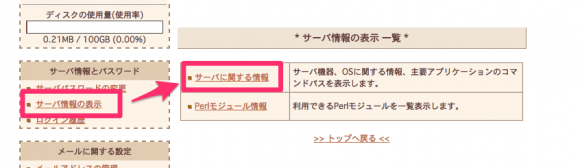
サーバに関する情報の「IPアドレス」欄の上にある数字列がIPアドレスです。メモしましょう。
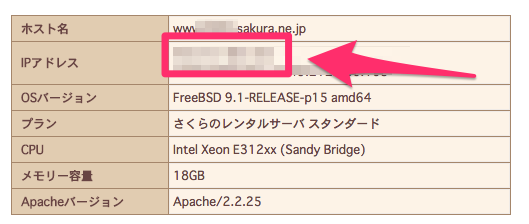
IPをメモするだけなのでかんたんでしたね。次にムームードメイン側の設定を行いましょう。
ムームードメインでサブドメインの設定を行う
サブドメイン設定を行っていきます。下記リンクからムームードメインの管理画面にアクセスしましょう。
ムームードメインにログイン後、ドメイン管理の「ムームーDNS」を選択、設定したいドメインの「変更」をクリックします。
もしここでネームサーバが「未設定」になっている場合は、後述の設定を行います。
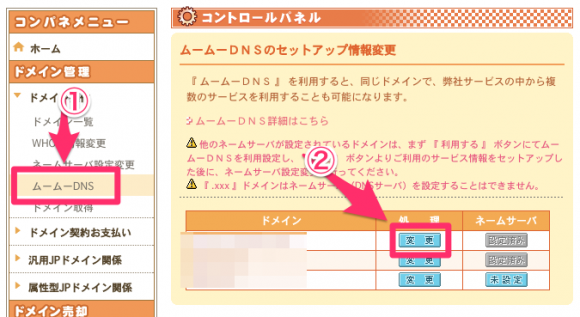
ネームサーバが未設定になっている場合
ネームサーバが未設定の場合は、下記のとおりに設定を行ってください。
「ドメイン管理」→「ドメイン一覧」→設定するドメインをクリックします。
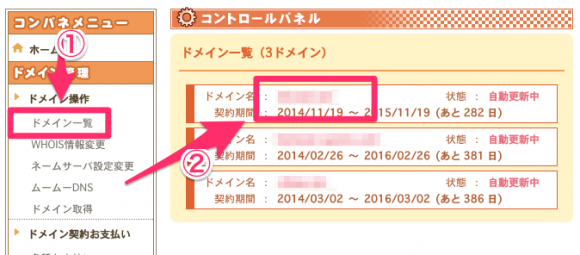
ネームサーバ設定変更の「ネームサーバ設定変更」ボタンを選択。

「ムームードメインのネームサーバを使用する」にチェック、「ネームサーバ設定変更」をクリックします。
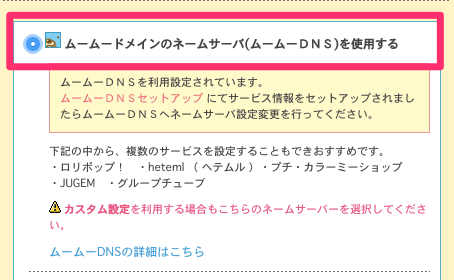
ムームーDNSの設定変更に戻って、ネームサーバが設定済みになっていることを確認しましょう。これで一番最初の手順に追い付きました。設定したいドメインの「変更」をクリックしましょう。
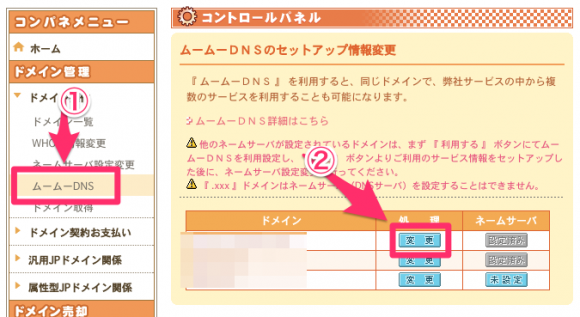
「変更」ボタンをクリックした次の画面に、「カスタム設定」ボタンがある場合はそちらを選択します。

設定2の「入力欄を追加」を二回押しましょう。入力欄が追加されます。「サブドメイン」No. 1は未入力、No. 2に「www」、No3に使いたいサブドメイン部を入力します。
例えば「foo.vdeep.net」であれば、「foo」がそれにあたります。
種別は全て「A」、内容にさきほど調べたさくらサーバーのIPアドレスを入力しましょう。入力が済んだら「セットアップ情報変更」をクリック。

上記の設定は、独自ドメインも一緒にさくらサーバーで利用する場合のやりかたです。
サブドメインのみをさくらサーバーで利用したい場合、No. 3に記述した内容のみを設定するようにすればOKです。
セットアップが完了するとポップアップでお知らせしてくれました。

これでムームードメインの設定は完了です。次にさくらサーバーに戻って設定を行いましょう。
さくらサーバーに戻りサブドメインを反映させる
さくらレンタルサーバーのコントロールパネルにログイン後、「ドメイン設定」を選択します。

「新しいドメインの追加」を選択します。

今回、ドメインはムームードメインで管理しているので、5番の「他社で取得したドメインを移管せずに使う」を利用します。
「ドメインの追加へ進む」を選択しましょう。
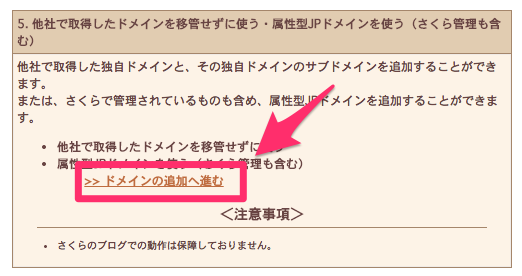
「他社で取得された独自ドメインのサブドメインを追加」に、ドメイン名を入力しましょう。入力が済んだら「送信する」ボタンをクリックします。
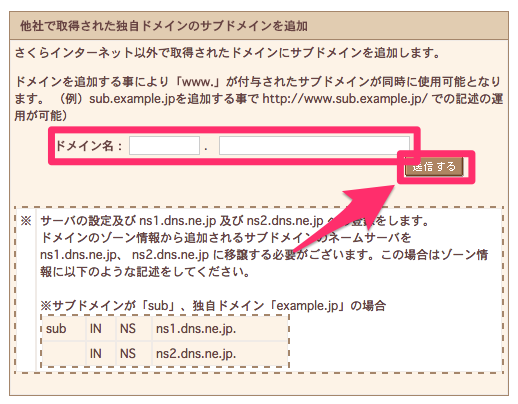
また、独自ドメインも一緒に設定したい場合はこの画面上にある「他社で取得した独自ドメインの追加」から設定できます。利用したい方は合わせて行っておきましょう。
以上の設定で、作成したサブドメインがさくらサーバーにヒモ付けされました。
反映されるまで少し時間がかかるので、設定されるまでコーヒーでも飲んで待ちましょう。設定は以上です。お疲れ様でした。
まとめ
ドメインの設定は、慣れないとかなりむずかしく感じるかと思います。
サブドメインの扱い方や、どのようにドメインがヒモ付られているかなど、頭できちんと理解していないと何をやっているかチンプンカンプンになってしまいます。
なので焦らず、ひとつひとつゆっくりと作業を進めていくことをオススメします。